PS特效照片处理教程:学习制作一款食品破碎效果…
2020-11-06 16:01:18来源:ps爱好者 阅读 ()

PS特效照片处理教程:学习制作一款食品破碎效果海报图片。效果图:

素材:











操作步骤:
1.打开【PS】,新建任意画布大小,置入巧克力素材。
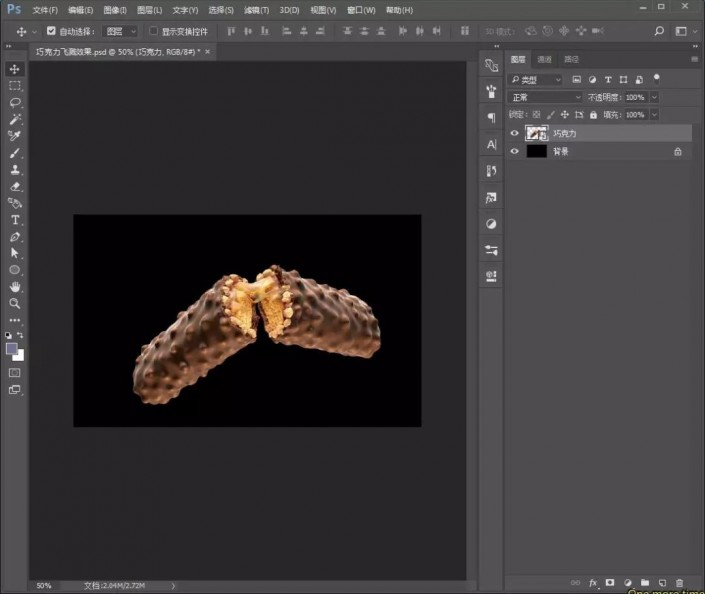
2.置入粉末素材,放在巧克力图层下方,并调整好位置。
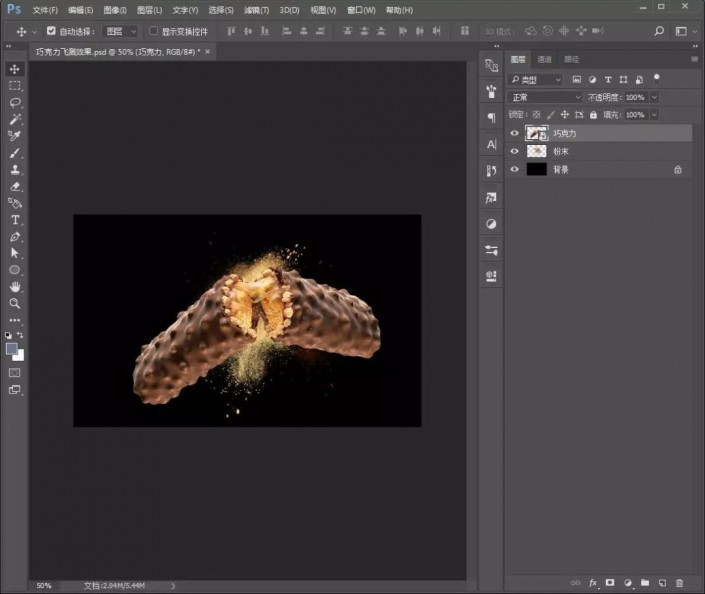
3.给巧克力添加【可选颜色】调整图层并创建剪贴蒙版。

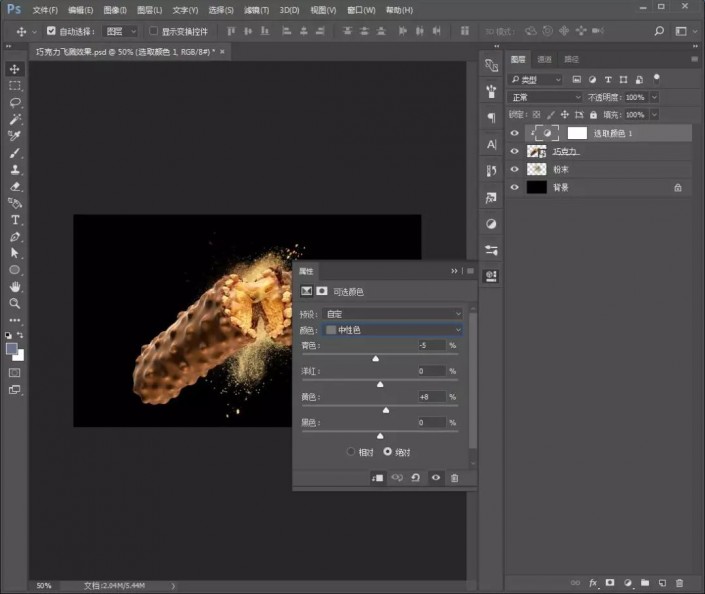
4.复制一层粉末素材,移至巧克力素材图层的上方,并添加蒙版,使用画笔把多余部分擦除。
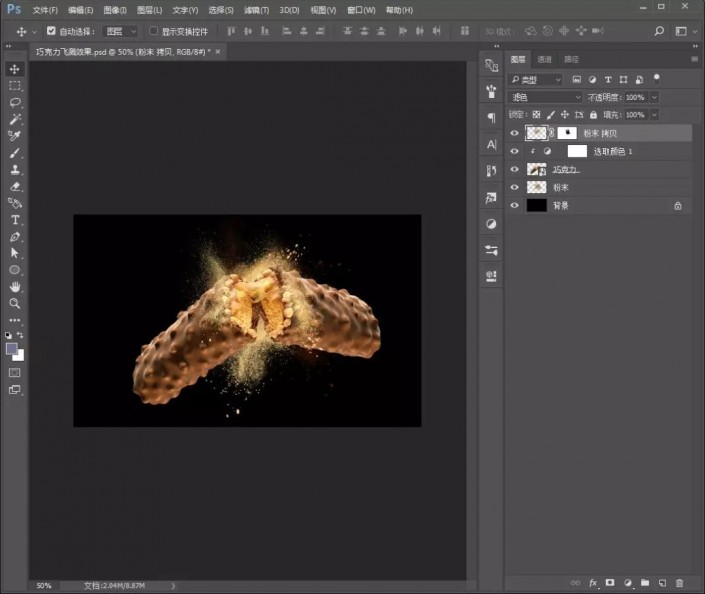
5.置入飞溅装饰素材,并依次调整好位置。
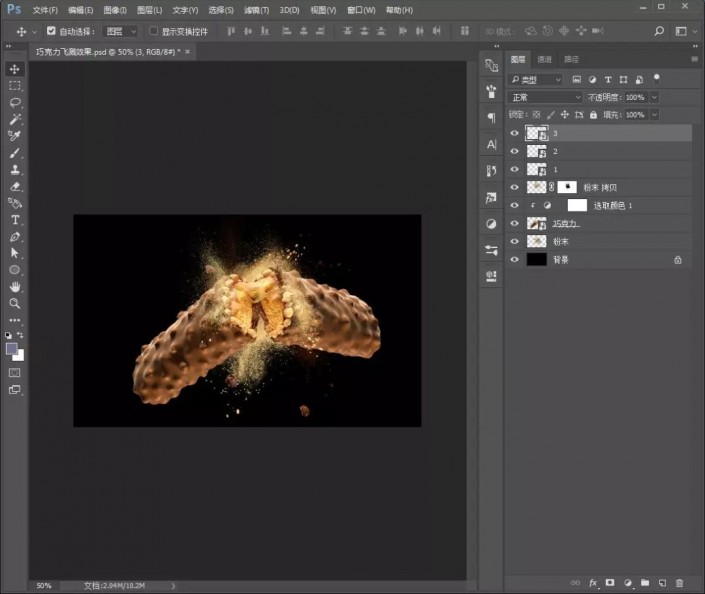
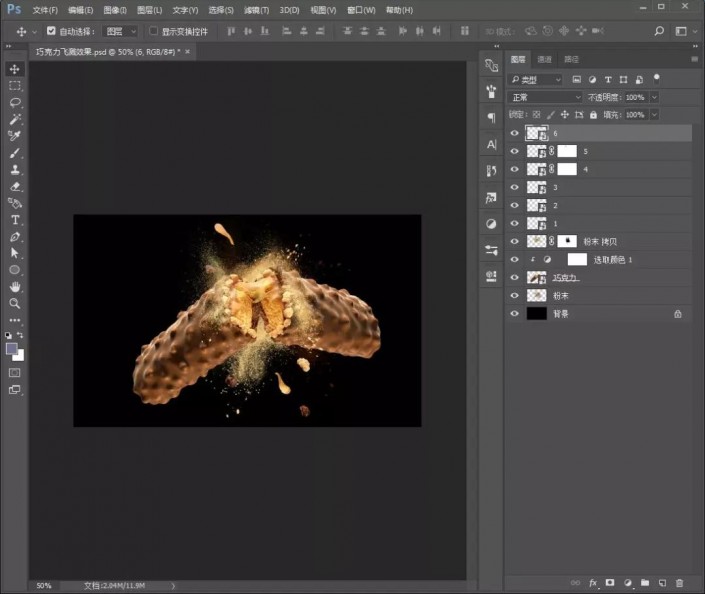
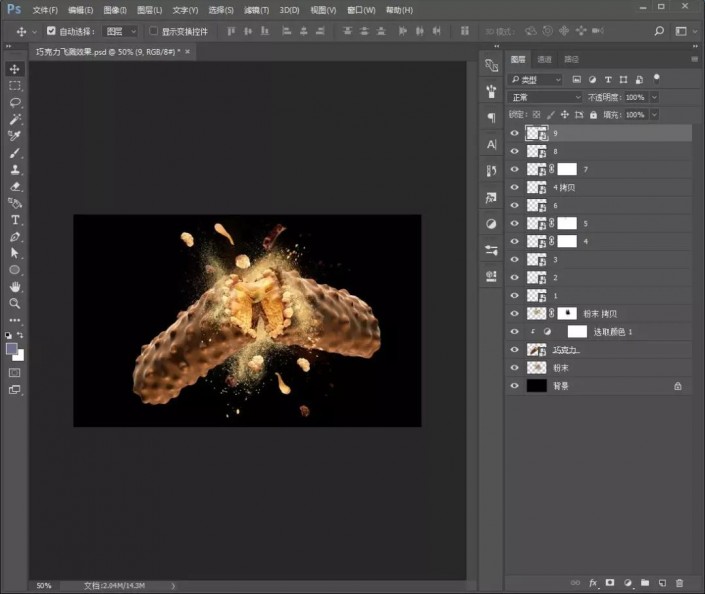
6.复制所有的飞溅装饰素材,选择合并,添加【动感模糊】滤镜。
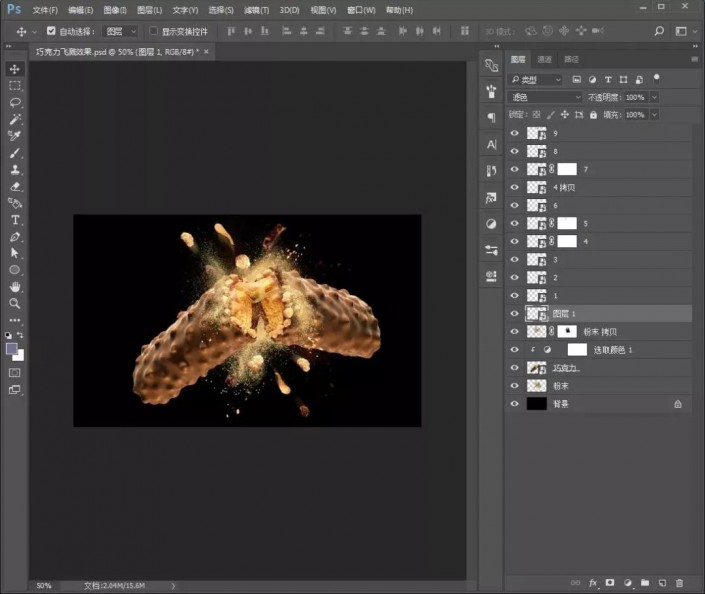
完成:

一款令人垂涎欲滴的食品就制作完成了,同学们可以通过素材来跟着来操作一下,相信同学们可以完成的更好。

原文链接:http://www.psahz.com/ps_zhaopianchuli/26694.html
如有疑问请与原作者联系
标签:
版权申明:本站文章部分自网络,如有侵权,请联系:west999com@outlook.com
特别注意:本站所有转载文章言论不代表本站观点,本站所提供的摄影照片,插画,设计作品,如需使用,请与原作者联系,版权归原作者所有
- PS文字特效教程:制作公路上个性的涂鸦文字效果,喷涂文字。 2021-05-25
- PS图片特效制作教程:学习给铁塔图片制作成钻出手机屏幕的效 2021-05-24
- 学习用photoshop把浑浊的海水照片后期调出清澈的蓝色效果。 2021-05-24
- PS古风照片教程:给古风美女打造出女侠电影质感效果。PS古风 2021-05-24
- Photoshop调出海边美女照片蓝色艺术效果 2021-05-24
IDC资讯: 主机资讯 注册资讯 托管资讯 vps资讯 网站建设
网站运营: 建站经验 策划盈利 搜索优化 网站推广 免费资源
网络编程: Asp.Net编程 Asp编程 Php编程 Xml编程 Access Mssql Mysql 其它
服务器技术: Web服务器 Ftp服务器 Mail服务器 Dns服务器 安全防护
软件技巧: 其它软件 Word Excel Powerpoint Ghost Vista QQ空间 QQ FlashGet 迅雷
网页制作: FrontPages Dreamweaver Javascript css photoshop fireworks Flash
